热门标签
热门文章
- 1网络安全等级保护概述_网络安全等级保护概念
- 2ipa安装包通过引流下载页在线下载安装(itms-services)_itms-services.mobileconfig
- 3网络安全中的机器学习5大误解,我知道三个_机器学习 网安
- 4WSL 安装CUDA11.8 + CUDA多版本切换_cuda11.8安装
- 5GPT-4o是什么?_什么是gtp4.0
- 6Lodash源码分析-数组_lodash 源码
- 7从其他py文件中导入类报错_彻底搞懂Python 中的 import 与 from import
- 8typeScript(十)模块系统_typescript module.exports
- 9全国青少年信息素养大赛图形化编程复赛·模拟三卷,含答案解析_面对中心点的描述正确的是()a. 中心点不能设置在角色之外b. 角色围绕中心点旋
- 10FPGA编程语言_fpga用什么语言编程
当前位置: article > 正文
支付宝沙箱版模拟网站在线完整支付流程(无营业无费用)内网穿透+局域网测试_支付宝沙箱账户测试自己的网站
作者:喵喵爱编程 | 2024-06-21 09:47:43
赞
踩
支付宝沙箱账户测试自己的网站
环境如下
| Version | |
|---|---|
| 手机 | 安卓 |
| 支付平台 | 支付宝 |
| SpringBoot | 3.2.1 |
| alipay-sdk-java | 4.38.200.ALL |
一、介绍
系统处于开发阶段时,无需营业执照,无需任何费用,沙箱模拟网站在线完整支付流程。
参考资料如下:
1. 支付
有一个在线网站,可以为商品生成支付二维码,手机支付宝扫码,支付。
支付流程大体如下:
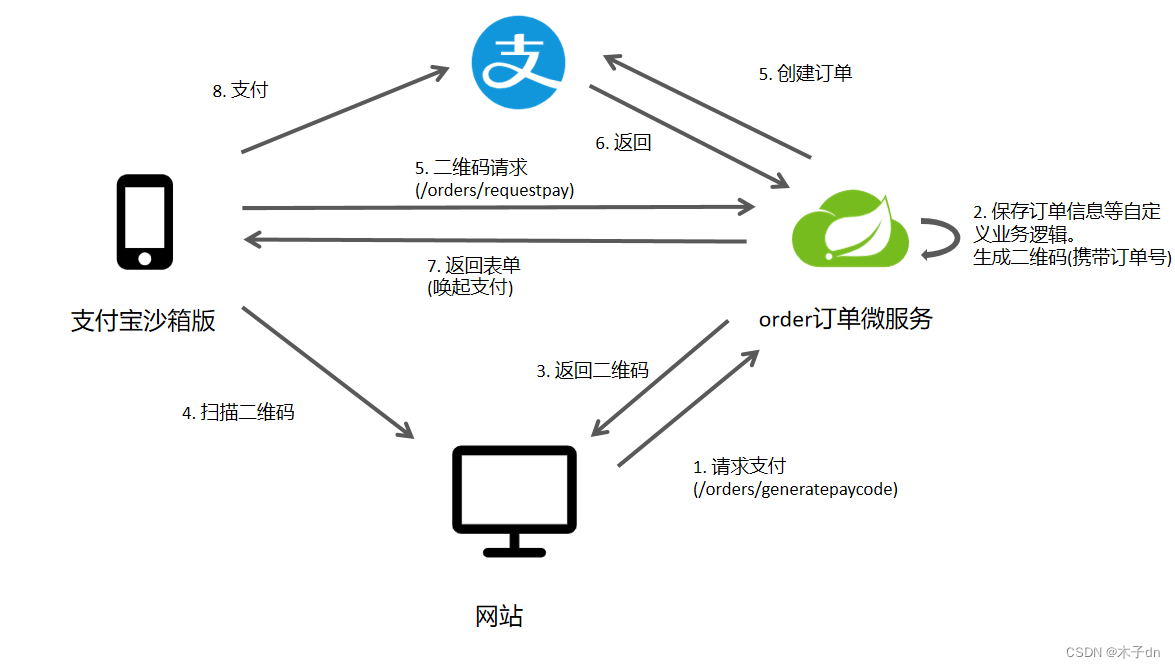
2. 支付结果
获取支付结果有两种方法
- 一种为
主动查询。在顾客支付后再查询方可得到正确的结果,然而这个时机是无法确定的。 - 一种为
被动接收。顾客支付后,支付宝服务器向微服务发送消息通知。
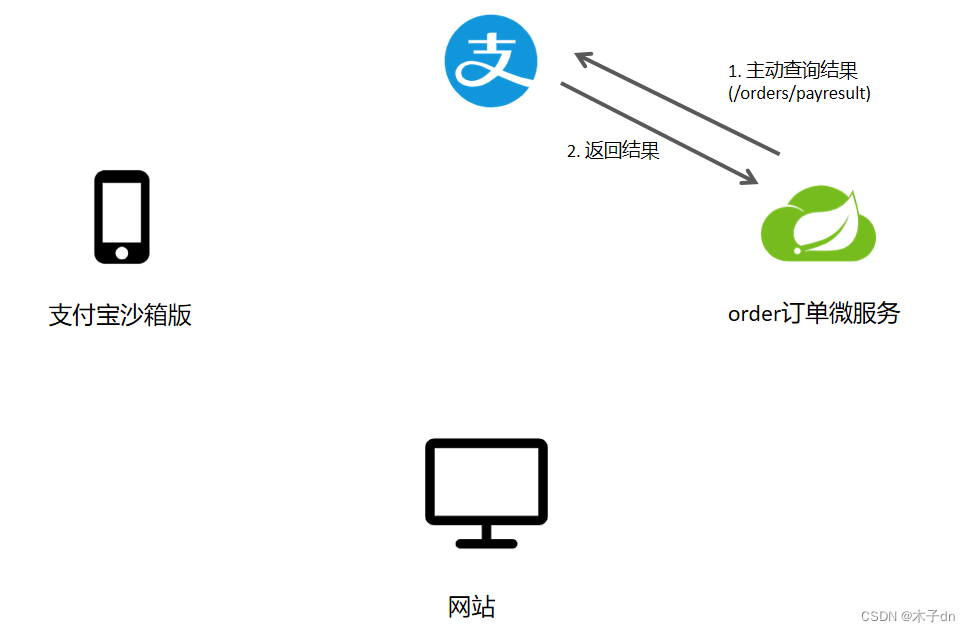
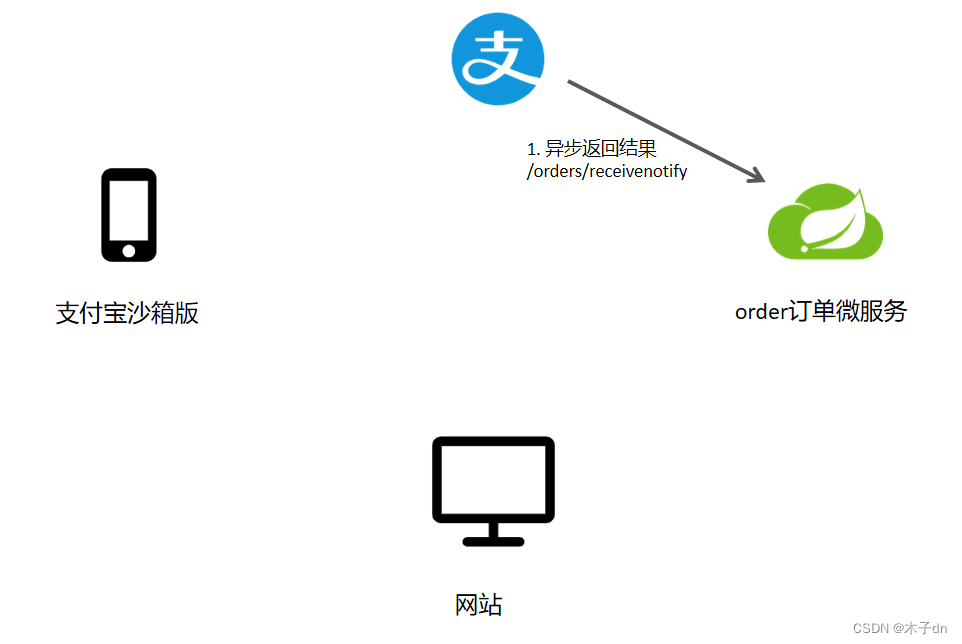
二、前提准备
1. 支付宝开放平台
-
注册
支付宝开放平台
https://openhome.alipay.com/ -
来到
控制台下滑找到沙箱
https://openhome.alipay.com/develop/manage
或者点这里进入沙箱环境
https://openhome.alipay.com/develop/sandbox/app
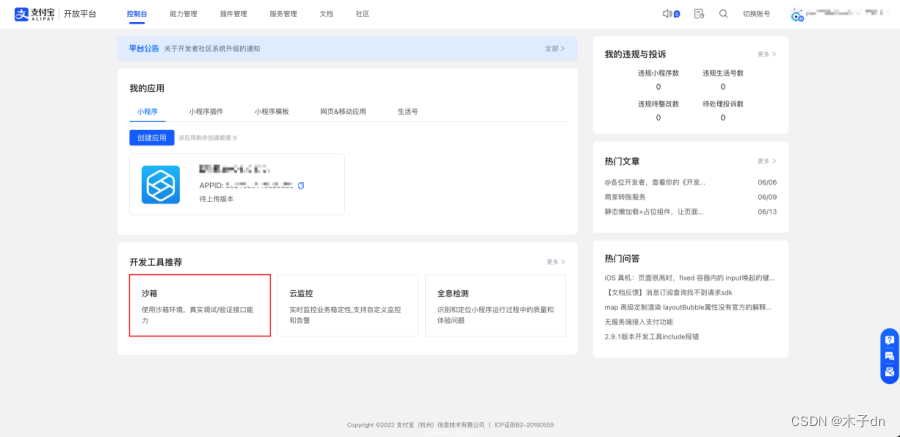
-
下载
支付宝沙箱版到手机
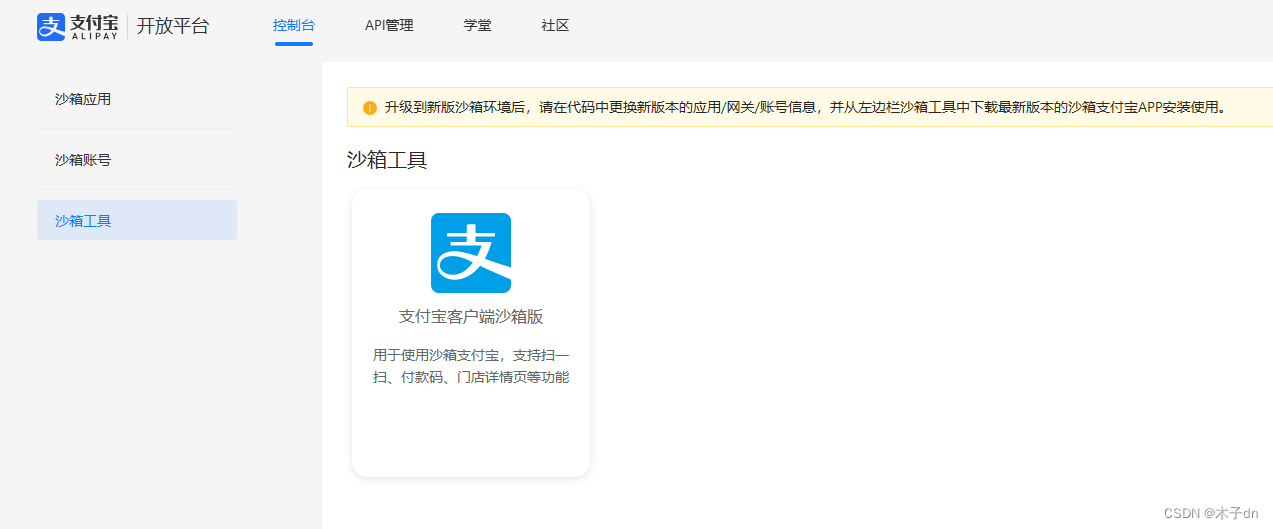
2. 内网穿透
-
下载软件
https://hsk.oray.com/download
本文选择的是贝锐花生壳,会赠送一个域名。 -
添加映射
- 映射类型:
HTTPS - 外网端口:貌似改不了
- 内网
ip:port:order微服务的地址端口。
- 映射类型:
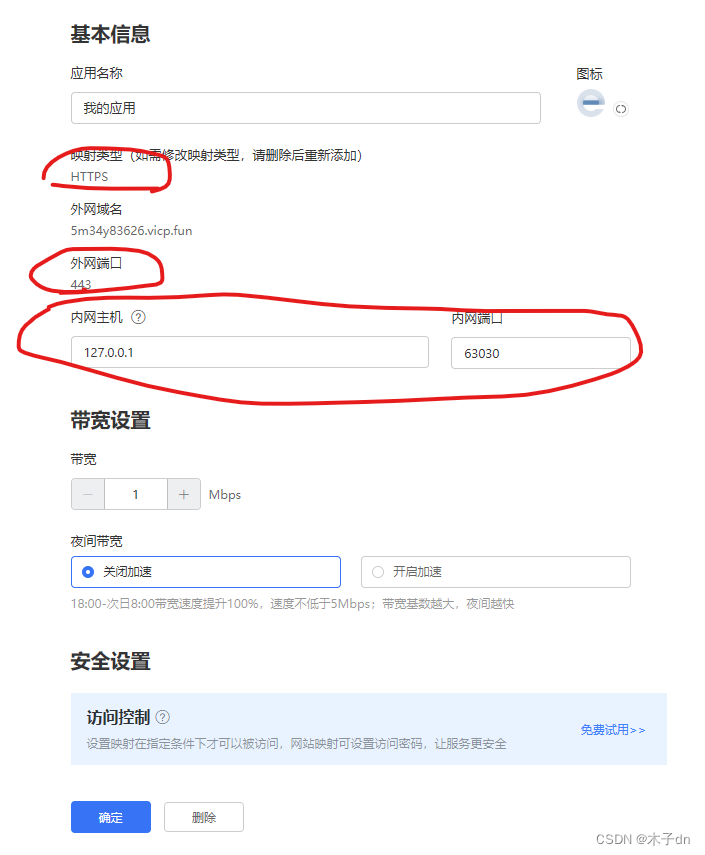
这样之后,谁往https://5m34y83626.vicp.fun/orders/receivenotify发送请求,就相当于往order微服务的/orders/receivenotify这个端点发送请求。
3. 局域网
参考这篇文章
同一Wifi下允许手机访问电脑(win10)
主要目的就是要知道,手机通过什么ip可以访问到电脑。本文是192.168.0.102,所以访问192.168.0.102:63030就相当于访问到了order微服务。
三、order微服务
1. 依赖、配置
<!-- 支付宝SDK --> <dependency> <groupId>com.alipay.sdk</groupId> <artifactId>alipay-sdk-java</artifactId> <version>4.38.200.ALL</version> </dependency> <!--生成二维码--> <dependency> <groupId>com.google.zxing</groupId> <artifactId>core</artifactId> <version>3.3.3</version> </dependency> <dependency> <groupId>com.google.zxing</groupId> <artifactId>javase</artifactId> <version>3.3.3</version> </dependency>
- 1
- 2
- 3
- 4
- 5
- 6
- 7
- 8
- 9
- 10
- 11
- 12
- 13
- 14
- 15
- 16
- 17
server:
servlet:
context-path: /orders
port: 63030
pay:
#扫描二维码得到url
qrcodeurl: http://???:63030/orders/requestpay?payNo=%s
alipay:
APP_ID: ???
APP_PRIVATE_KEY: ???
ALIPAY_PUBLIC_KEY: ???
- 1
- 2
- 3
- 4
- 5
- 6
- 7
- 8
- 9
- 10
- 11
- 12
???填充分别为
-
在同一局域网中手机访问电脑的ip
-
沙箱环境->沙箱应用->应用信息->基本信息
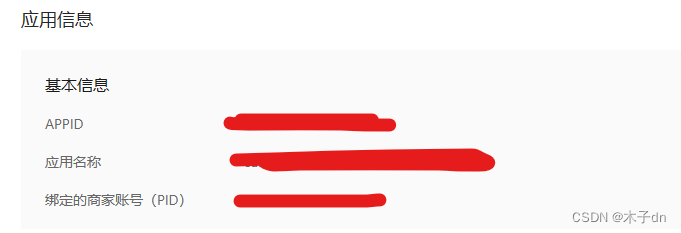
-
沙箱环境->沙箱应用->应用信息->开发信息->应用私钥
-
沙箱环境->沙箱应用->应用信息->开发信息->支付宝公钥
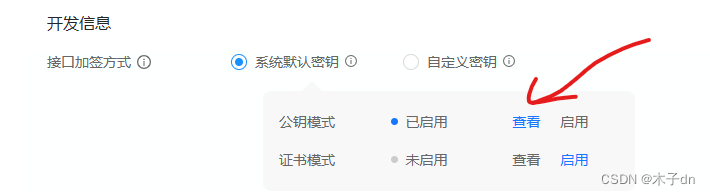
2. 工具类
1. 二维码生成
package com.xuecheng.orders.config; import com.google.zxing.BarcodeFormat; import com.google.zxing.EncodeHintType; import com.google.zxing.client.j2se.MatrixToImageWriter; import com.google.zxing.common.BitMatrix; import com.google.zxing.qrcode.QRCodeWriter; import com.google.zxing.qrcode.decoder.ErrorCorrectionLevel; import com.xuecheng.base.utils.EncryptUtil; import jakarta.servlet.ServletOutputStream; import org.apache.commons.lang3.StringUtils; import javax.imageio.ImageIO; import java.awt.image.BufferedImage; import java.io.ByteArrayOutputStream; import java.io.IOException; import java.util.HashMap; /** * @author mumu * @version 1.0 * @description 二维码生成工具 * @date 2024/02/16 14:56 */ public class QRCodeUtil { /** * 生成二维码 * * @param content 二维码对应的URL * @param width 二维码图片宽度 * @param height 二维码图片高度 * @return */ public String createQRCode(String content, int width, int height) throws IOException { String resultImage = ""; //除了尺寸,传入内容不能为空 if (!StringUtils.isEmpty(content)) { ServletOutputStream stream = null; ByteArrayOutputStream os = new ByteArrayOutputStream(); //二维码参数 @SuppressWarnings("rawtypes") HashMap<EncodeHintType,<
- 1
- 2
- 3
- 4
- 5
- 6
- 7
- 8
- 9
- 10
- 11
- 12
- 13
- 14
- 15
- 16
- 17
- 18
- 19
- 20
- 21
- 22
- 23
- 24
- 25
- 26
- 27
- 28
- 29
- 30
- 31
- 32
- 33
- 34
- 35
- 36
- 37
- 38
- 39
- 40
- 41
- 42
- 43
- 44
声明:本文内容由网友自发贡献,不代表【wpsshop博客】立场,版权归原作者所有,本站不承担相应法律责任。如您发现有侵权的内容,请联系我们。转载请注明出处:https://www.wpsshop.cn/w/喵喵爱编程/article/detail/742811
推荐阅读
相关标签



